Có một số người làm những công việc chuyên nghiệp hay những sinh viên học các trường nghệ thuật thường xuyên cần phải sử dụng phần mềm có chức năng ghi đĩa CD hoặc DVD. Tuy nhiên, với những người không chuyên nhưng vẫn cần sao chép dữ liệu hoặc bài hát thì có thể sử dụng cách ghi đĩa CD trên win 10. Theo dõi bài viết để biết cách ghi đĩa trên windows 10 mà không cần sử dụng phần mềm qua bài viết của Listnhacai.com
Cách 1: Ghi đĩa CD/DVD trên win 10 bằng windows media player
Trên windows media player có hỗ trợ ghi đĩa CD/DVD. Có thể nhiều bạn chưa biết tới công cụ này.
Các bước thực hiện đó là:
– Bước 1: Đầu tiên, bạn hãy gắn đĩa vào máy tính và mở windows media player. Danh mục ở phía bên phải hiện lên màn hình và bạn nhấn chọn Burn.
– Bước 2: Bạn hãy mở một cửa sổ khác. Sau đó chọn thư mục hoặc file cần tiến hành ghi đĩa. Thao tác chuột bôi đen và kéo file vào danh sách có chữ Burn list và nhấn chọn Start burn.
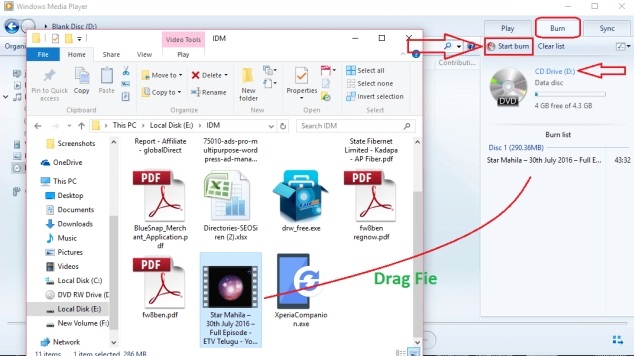
– Bước 3: Lúc này, cửa sổ Burn a Disc sẽ xuất hiện. Bạn nhấn vào dòng chữ With/CD/DVD player. Bạn hãy đặt một cái tên cho đĩa CD của bạn và nhấn Next.
– Bước 4: Bạn hãy kiểm tra lại list file và nhấn chuột phải rồi chọn Burn to Disc.
– Bước 5: Bạn nhấn next để bắt đầu ghi đĩa. Bạn hãy chờ trong khoảng thời gian ngắn để hoàn thành quá trình ghi đĩa. Lượng thời gian phụ thuộc vào dung lượng ghi và cấu hình máy tính của bạn.
Cách 2: Ghi đĩa CD/DVD trên win 10 từ khung thông báo
Một cách ghi đĩa CD trên win 10 đơn giản nữa đó là ghi đĩa từ khung thông báo.
Các bước thực hiện đó là:
– Bước 1: Bạn hãy cho đĩa CD/DVD vào máy. Lúc này máy tính sẽ xuất hiện thông báo. Bạn hãy nhấn vào thông báo đó. Nếu như lỡ bỏ qua thông báo bạn hãy nhấn vào Action Center để kiếm lại.
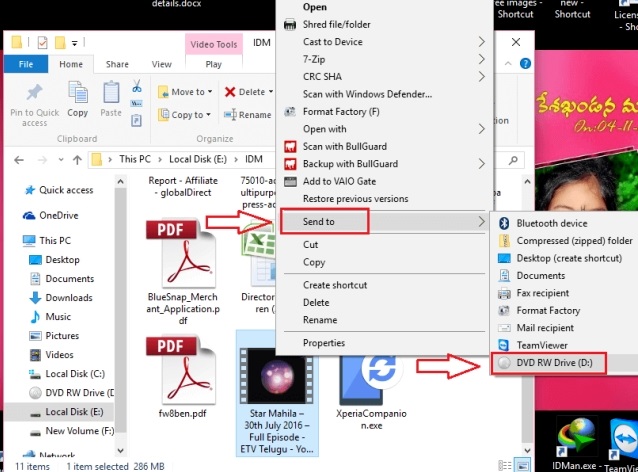
– Bước 2: Khi nhấn vào người dùng sẽ thấy một bảng lựa chọn hiển thị. Bạn hãy nhấn chọn Burn files to Disc để thực hiện ghi dữ liệu vào đĩa CD.
– Bước 3: Lúc này cửa sổ Burn a Disc xuất hiện trên màn hình. Bạn hãy nhấp chuột vào dòng chữ With CD/DVD player. Hãy đặt tên mới cho đĩa và bạn hãy nhấn Next để tiếp tục thao tác.
– Bước 4: Cửa sổ Disk xuất hiện và bạn cần giữ nguyên cửa sổ này. Nhấn This PC ở 1 cửa sổ khác và copy toàn bộ những file bạn muốn ghi. Tiếp theo paste vào khung chứa dữ liệu của đĩa.
Sau khi thực hiện copy toàn bộ file, bạn hãy nhấp vào ô cửa sổ ổ cửa sổ đĩa. Sau đó nhấn chọn Burn to Disc.
– Bước 5: Khi thực hiện các thao tác trên, cửa sổ mới sẽ xuất hiện. Bạn hãy nhấn vào Next để thực hiện quá trình ghi đĩa. Khi quá trình này thực hiện xong thì đĩa của bạn sẽ tự ra khỏi ổ đĩa.
Cách 3: Ghi đĩa CD/DVD trong win 10 từ Explorer
– Bước 1: Người dùng thực hiện gắn đĩa vào máy tính. Tiếp theo mở Explorer và bạn tìm kiếm file hoặc thư mục cần tiến hành ghi đĩa. Bôi đen toàn bộ file bạn muốn ghi. Nhấn chuột phải và chọn Send to rồi chọn DVD RW drive.
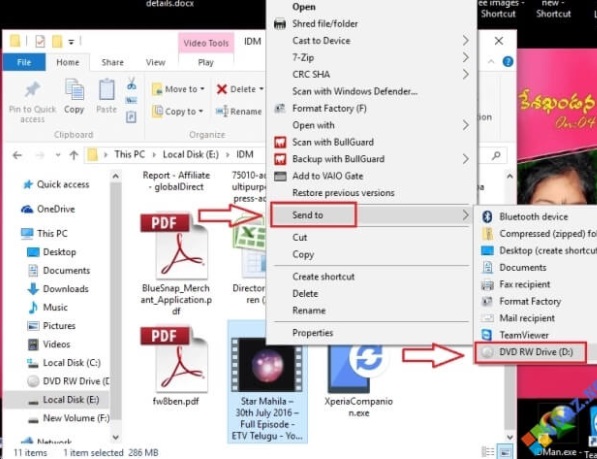
– Bước 2: Lúc này cửa sổ Burn a Disc sẽ hiện ra. Thực hiện các thao tác tiếp theo để hoàn tất quá trình.
Các cách ghi đĩa CD trên win 10 rất đơn giản và nhanh chóng. Nếu bạn có nhu cầu ghi đĩa CD hoặc DVD thì áp dụng những cách trên.













